Cuando falla el copiar-pegar en sesiones de escritorio remoto, puede deberse a distintos motivos.
En este artículo explicaremos dos elementos a revisar desde el lado cliente, entendiendo que en el lado servidor el servicio de escritorio remoto está correctamente configurado.
En el lado servidor:
- Si se trata de un servidor de sesiones: En las propiedades de la colección de RDS no se impide el uso del portapapeles.
- No hay ninguna directiva de grupo (GPO) sobre el servidor de sesiones que impida la aplicación de la redirección del portapapeles. La ubicación de la GPO es la siguiente:
Configuración del equipo - Directivas - Plantillas administrativas - Componentes de Windows - Servicios de Escritorio remoto - Host de sesión de Escritorio remoto - Redirección de dispositivo o recurso
No permitir redirección del Portapapeles
No permitir redirección de unidad
* Nota:
"No permitir redirección del Portapapeles" : Lo utilizaremos para el "copiar-pegar" de texto.
"No permitir redirección de unidad" : Lo utilizaremos para el "copiar-pegar" de ficheros.
* Nota:
"No permitir redirección del Portapapeles" : Lo utilizaremos para el "copiar-pegar" de texto.
"No permitir redirección de unidad" : Lo utilizaremos para el "copiar-pegar" de ficheros.
1) Windows: copiar-pegar escritorio remoto: Proceso RDPCLIP.exe
El proceso que controla el portapapeles en una sesión de escritorio remoto es: RDPCLIP.exe
El fichero RDPCLIP.exe lo podemos localizar en el administrador de tareas de una sesión de escritorio remoto.
Cuando no funciona el copiar-pegar de una sesión de escritorio remoto, puede deberse a este proceso.
Según Microsoft, cuando:
- Falla el copiar-pegar de remoto a local: Matar el proceso RDPCLIP.exe y volverlo a iniciar.
- Falla el copiar-pegar de local a remoto: Cerrar la sesión de escritorio remoto y volverla a iniciar.
- El proceso RDPCLIP.exe está consumiendo mucha CPU: Matar el proceso RDPCLIP.exe y volverlo a inicia y si no funciona: Cerrar la sesión de escritorio remoto y volverla a iniciar.
Para matar el proceso RDPCLIP.exe y volverlo a iniciar, lo podemos hacer utilizando el administrador de tareas o bien la linea de comandos.
Desde una ventana de cmd como administrador, ejecutamos:
Taskkill.exe /im rdpclip.exe
Rdpclip.exe
Rdpclip.exe
2) Windows: copiar-pegar escritorio remoto: Cliente de escritorio remoto
Otra de las posibilidades cuando no funciona el "copiar-pegar" entre una sesión de escritorio remoto y viceversa es que en el lado cliente no esté habilitado.
Ejecutamos el cliente de escritorio remoto:
mstsc.exe
Para que funcione el: "copiar y pegar" de texto: En la pestaña "recursos locales", apartado: "Dispositivos y recursos locales", es necesario que esté marcada la opción: "Portapapeles"
Para que funcione el: "copiar y pegar" de ficheros: En
la pestaña "Recursos locales", apartado: "Dispositivos y recursos
locales", botón "Mas" es necesario que esté marcada la la unidad con la que queremos transferir ficheros.
Para mas detalle e información del funcionamiento de los servicios de escritorio remoto en entornos corporativos, disponéis del libro:



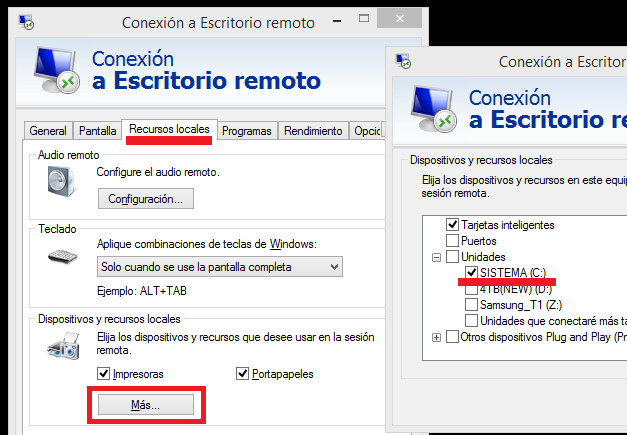
ME RESULTÓ OK. MUCHAS GRACIAS
ResponderEliminarSolucionado muy agradecido
ResponderEliminarFuncionando, muchísimas gracias.
ResponderEliminaren el administrador de tareas no me aparece el rdpclicp
ResponderEliminarPuedes probar a ver si localizas el proceso ejecutando el comando desde cmd: tasklist
EliminarSaludos,
Xavi.
Gracias, me funciono aplicando la linea de comando.
ResponderEliminar1. Tasklist para ver allí el proceso y el PID
2. aplicar el comando Taskkill.exe /im rdpclip.exe y alli arroja que proceso con que PID finalizo ( en mi caso arrojo que mato un proceso con cierto PID y otro dos quedaron activos por acceso denegado).
3. aplicar el comando Rdpclip.exe.
4. FIN :)
Me alegro mucho que te haya funcionado.
EliminarSaludos,
Xavi.